公開:2025-04-17 更新:--
Sql Server を再起動する方法
はじめに
Sql Server を再起動/停止/再開する方法は大きく 2 種類あります。
一つは Sql Server の構成マネージャーを利用する方法であり、もう一つは SSMS (Sql Server Management Studio) を利用する方法です。
使用用途として、Sql Server のメモリーが肥大化した際にメモリーを解放するために再起動を行う場合があります。
当記事では構成マネージャーでの利用方法をメインに解説します。
目次
Sql Server の構成マネージャーの開き方
- スタートボタンをクリックして表示された「Microsoft Sql Server」フォルダの中の「Sql Server 構成マネージャー」をクリックします。
構成マネージャーはよく使うのでスタートにピン留めしておきましょう。
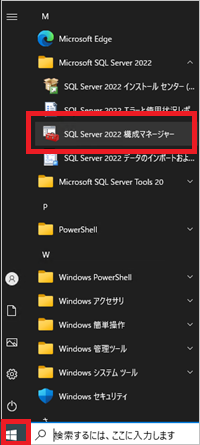
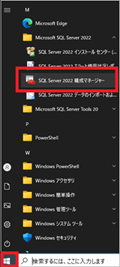
Sql Server の構成マネージャーを利用して再起動する方法
- 「Sql Server のサービス」タブにて再起動対象のインスタンス(インスタンス名を付けていない場合は「SQL Server (MSSQLServer)」が初期名)を右クリックしてください。
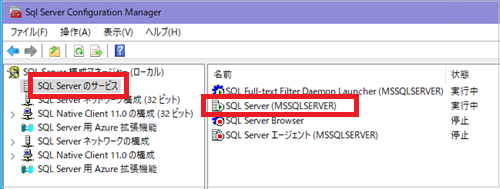
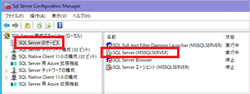
- 「再起動」をクリックしてください。これで Sql Server の再起動が実行されます。
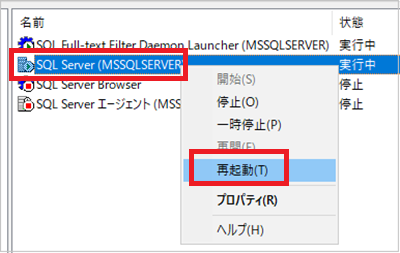
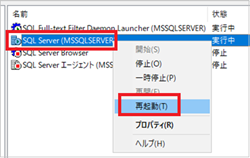
Sql Server の構成マネージャーを利用して停止する方法
- 「Sql Server のサービス」タブにて停止対象のインスタンス(インスタンス名を付けていない場合は「SQL Server (MSSQLServer)」が初期名)を右クリックしてください。
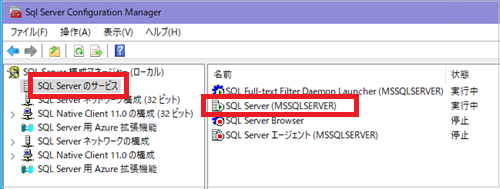
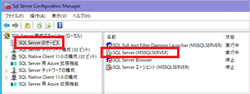
- 「停止」をクリックしてください。これで Sql Server は停止しました。
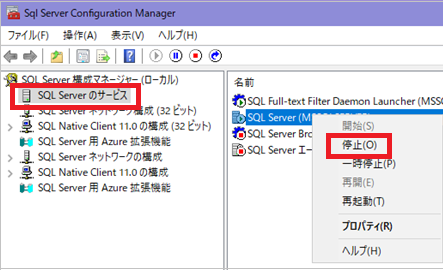

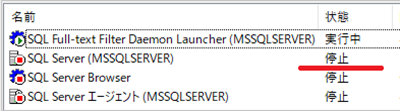
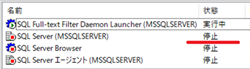
Sql Server の構成マネージャーを利用して停止から開始する方法
- 「Sql Server のサービス」タブにて開始対象のインスタンス(インスタンス名を付けていない場合は「SQL Server (MSSQLServer)」が初期名)を右クリックしてください。

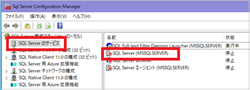
- 「開始」をクリックしてください。これで Sql Server の再起動が実行されます。

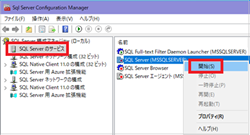
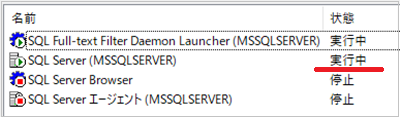
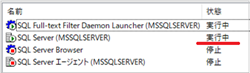
SSMS を利用して再起動する方法
- SSMS を「Windows 認証」でログインしてください。
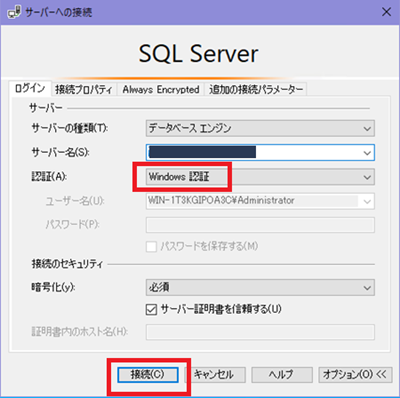
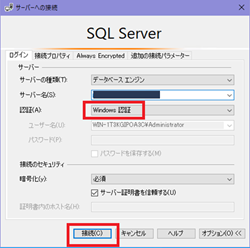
- サーバー名を右クリックし、表示された一覧から「再起動」をクリックしてください。
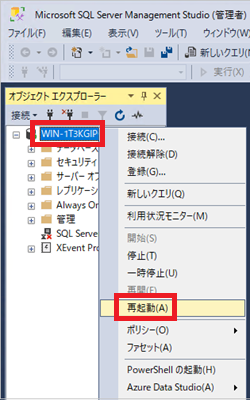
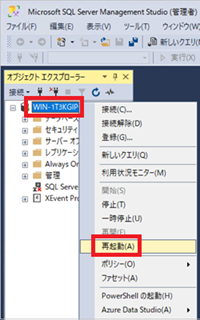
- 「はい」をクリックしてください。これで Sql Server は再起動されます。
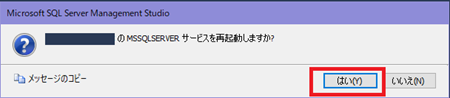
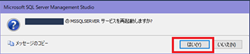
[広告] 当サイトは楽天アフィリエイトを利用しております。
[広告] 当サイトはグーグルアドセンスを利用しております。 ⇧



![[商品価格に関しましては、リンクが作成された時点と現時点で情報が変更されている場合がございます。] [商品価格に関しましては、リンクが作成された時点と現時点で情報が変更されている場合がございます。]](https://hbb.afl.rakuten.co.jp/hgb/4726af72.fa1798e1.4726af73.b824213e/?me_id=1237482&item_id=10002578&pc=https%3A%2F%2Fthumbnail.image.rakuten.co.jp%2F%400_mall%2Faionline-japan%2Fcabinet%2Fsweet03%2Flatte-mash_img01.jpg%3F_ex%3D128x128&s=128x128&t=picttext)